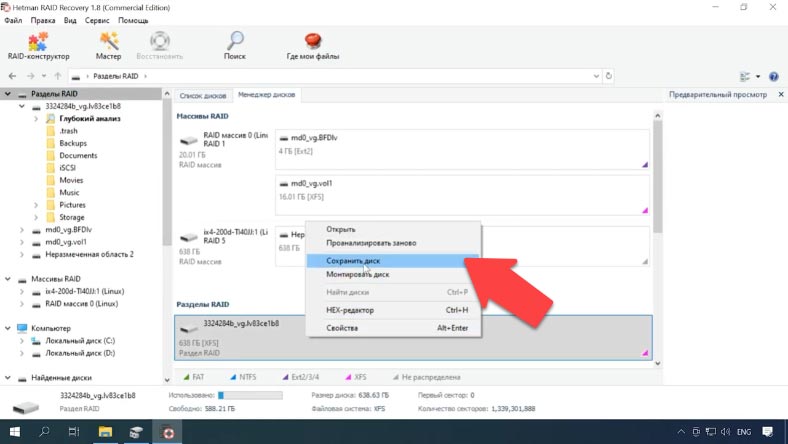Як відновити дані з RAID масиву неробочого NAS пристрою Iomega IX4-200D
У цій статті ми перевіримо як відновлювати дані з неробочого NAS пристрою Iomega модель IX4-200D. Розповімо, як змінити рівень масиву, як додати спільну мережеву папку, налаштувати мережеве підключення до сховища та підключити iSCSI диск.

- Причини виходу з ладу NAS пристрою
- Як змінити рівень RAID Iomega IX4-200D
- Як додати мережеву папку
- Як налаштувати мережевий доступ, активувати FTP
- Як налаштувати iSCSI з'єднання
- Як відновити дані з неробочого NAS
- Питання та відповіді
- Коментарі
Компанія Iomega, яка зараз належить Lenovo EMC, виробляє популярну лінійку пристроїв NAS для зберігання великих обсягів інформації.
Мережеве сховище (NAS) – це сервер зберігання даних, підключений до мережі, який забезпечує доступ до даних своїх користувачів.
Зазвичай, збереження інформації в таких пристроях базується на технології RAID. Мережеве сховище з RAID надійне рішення щодо зберігання інформації, але є фактори, від яких це не залежить. NAS пристрої від Iomega/Lenovo, як і будь-які інші, мають термін служби. Це означає, що після кількох років використання всі пристрої зберігання мають тенденцію виходити з ладу. Зазвичай середній термін служби більшості NAS пристроїв становить від трьох до п’яти років. В результаті поломки NAS, доступ до даних, які були записані на дисковому масиві, буде втрачено.

Як відновити дані з RAID масиву неробочого NAS пристрою Iomega IX4-200D
Причини виходу з ладу NAS пристрою
Мережеве сховище може вийти з ладу через збій живлення або коливання напруги, перегрів, випадкове форматування, пошкодження файлової системи (зазвичай це пошкодження файлу журналу, або суперблока), а також механічних несправностей накопичувачів чи RAID контролера і т.д. У більшості випадків пристрої NAS втрачають дані після оновлення прошивки. І щоб повернути свої файли, вам знадобиться спеціалізована програма для відновлення даних.
| Причина | Опис |
|---|---|
| Зношення жорстких дисків | Постійна експлуатація NAS призводить до поступового зносу жорстких дисків, що може спричинити їхню відмову. |
| Перегрів | Недостатня вентиляція або висока температура середовища можуть призвести до перегріву компонентів пристрою. |
| Проблеми з живленням | Перепади напруги або раптові відключення електроенергії можуть пошкодити апаратні компоненти NAS. |
| Помилки програмного забезпечення | Збої в прошивці або програмному забезпеченні NAS можуть призвести до нестабільної роботи та втрати доступу до даних. |
| Збої RAID масиву | Несправність одного або кількох дисків у RAID масиві може спричинити втрату даних або відмову пристрою. |
| Механічні пошкодження | Фізичні удари або пошкодження можуть призвести до виходу з ладу компонентів NAS, таких як плати або диски. |
| Атаки шкідливого ПЗ | Кіберзлочинці можуть використовувати вразливості NAS для атаки, що призводить до втрати даних або блокування пристрою. |
| Недостатнє обслуговування | Нерегулярне технічне обслуговування, таке як очищення від пилу та оновлення програмного забезпечення, може скоротити термін служби NAS. |
У виробника є власне програмне забезпечення – LenovoEMC для відновлення працездатності дисків. Але проблема в тому, що основна функція програмного забезпечення полягає у переформатуванні дисків. При переформатуванні накопичувачів ви просто позбавляєтеся всієї інформації, і відновити її буде непросто.
Як змінити рівень RAID Iomega IX4-200D
Ця модель NAS пристрою створює RAID під час первинного налаштування, в автоматичному режимі. Щоб змінити параметри RAID масиву, відкрийте утиліту для керування NAS, перейдіть у вкладку Сховище – Керування дисками та відкрийте Параметри.
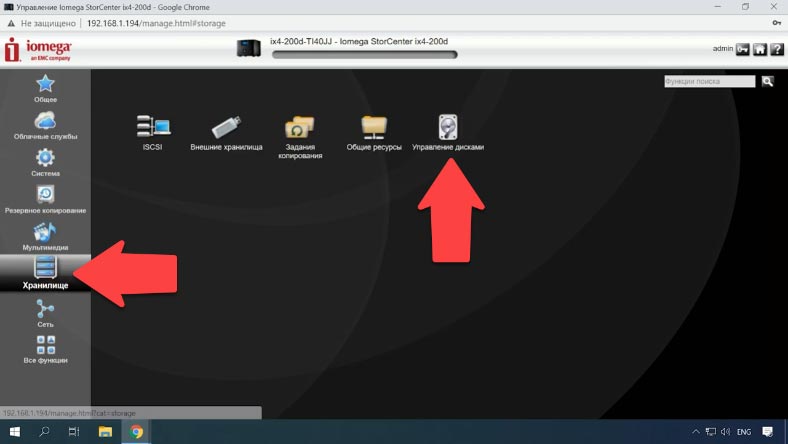
Оберіть потрібний рівень RAID та налаштуйте інші параметри, а потім натисніть Застосувати. Після цього розпочнеться процес перебудови, який достатньо тривалий за часом.
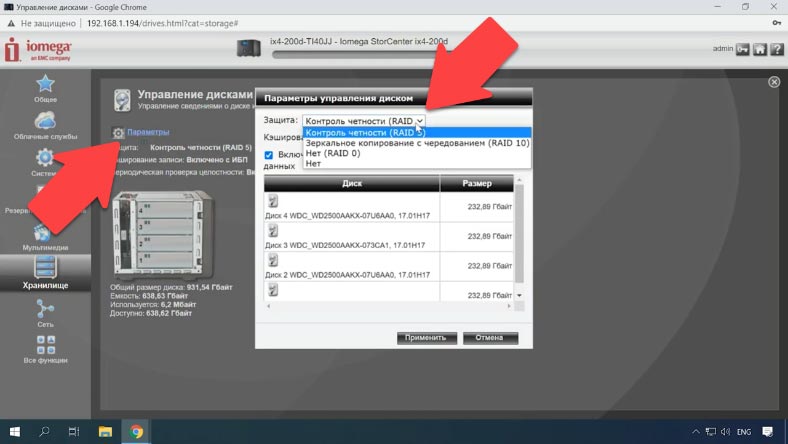
Поки масив перебудовується, давайте продовжимо налаштування сховища, додамо папку із загальним доступом та активуємо мережеві протоколи.
Як додати мережеву папку
Щоб додати нову папку, відкрийте вкладку Сховище – Загальні ресурси.
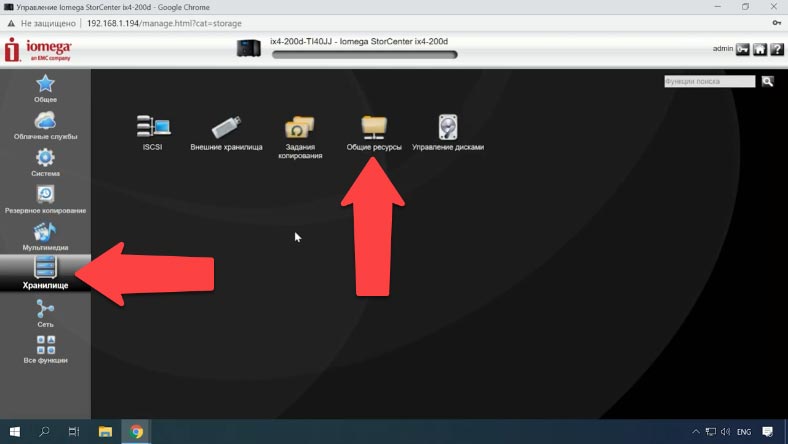
Додати спільний ресурс. Вкажіть ім’я та натисніть Створити.
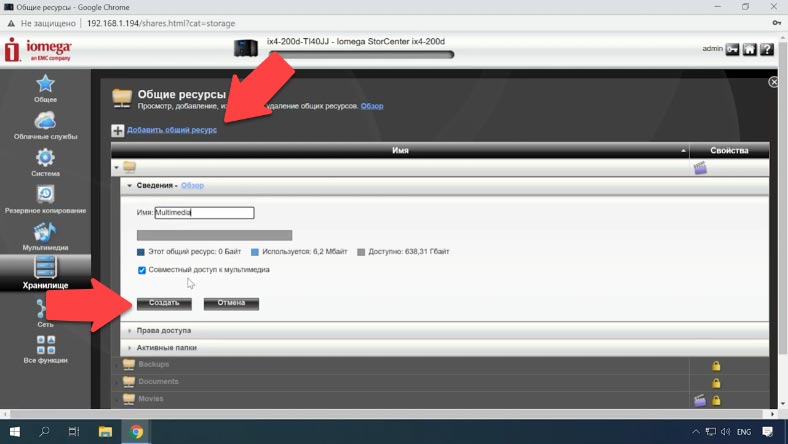
Далі, для налаштування дозволів, перейдіть до вкладки Права доступу. Тут встановіть права для всіх або додайте потрібного користувача, клацнувши по плюсу – Додати права доступу та натисніть Застосувати.
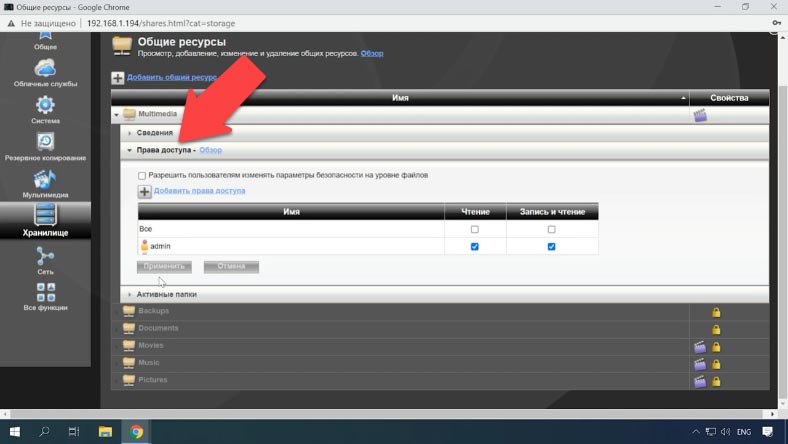
Як налаштувати мережевий доступ, активувати FTP
Тепер потрібно активувати мережеві протоколи, для організації доступу до мережевого диска. Переходимо у вкладку Мережа – Протоколи.
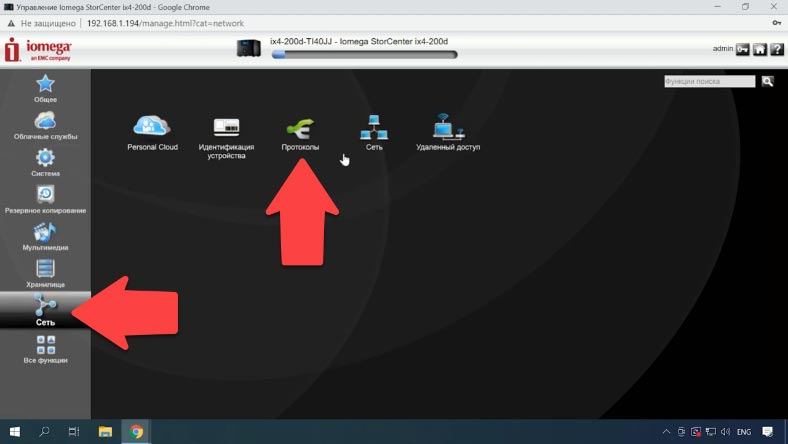
Включаємо потрібні мережеві протоколи, перемістивши бігунок у відповідне положення. Для додаткових налаштувань клацніть по шестерінці поруч із потрібним протоколом.
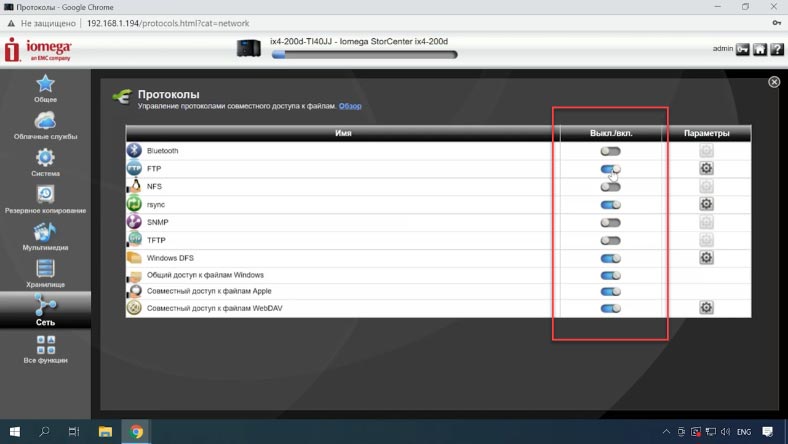
Як налаштувати iSCSI з’єднання
Для налаштування iSCSI підключення перейдіть у вкладку Сховище – iSCSI.
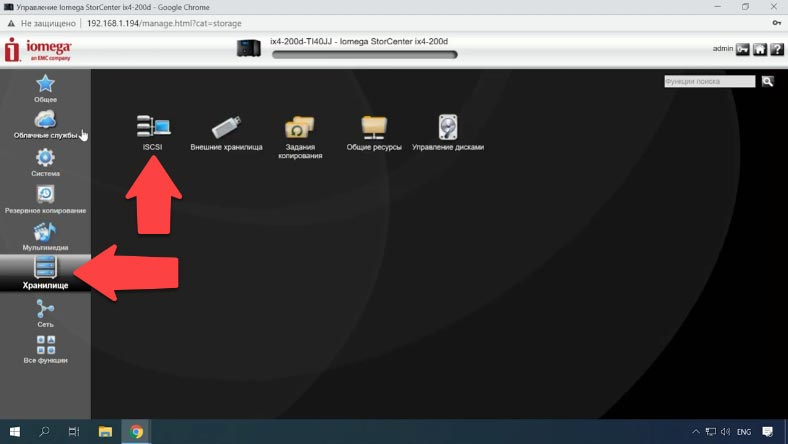
Активуємо його і тиснемо на кнопку “Додати диск iSCSI”. Вводимо ім’я, задаємо розмір, а потім Створити. Щоб отримати додаткові установки, відкрийте Установки. І нижче в наступній вкладці можна настроїти права доступу до диска.
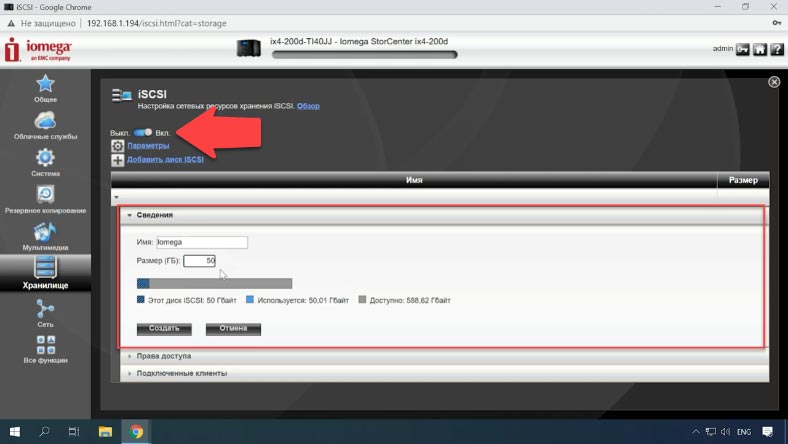
Далі залишилося підключити його на ПК. Запускаємо Ініціатор iSCSI, в полі об’єкт вводимо IP адресу сервера і тиснемо швидке підключення.

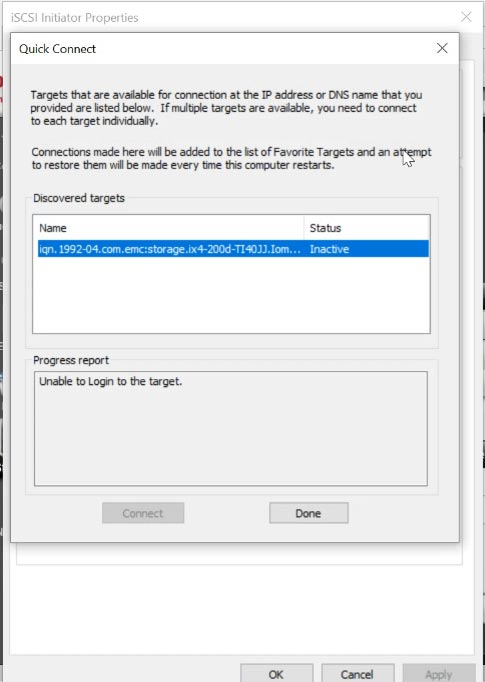
А потім “Розмітити диск” в Керуванні дисками, після чого він з’явиться у провіднику.
Як відновити дані з неробочого NAS

💽 Програма для відновлення даних із пошкоджених RAID масивів 💽
У разі відмови мережевого сховища можна спробувати використати Linux. Для більшості NAS-серверів Linux є природним середовищем, оскільки вони відформатовані у файлових системах Linux.
Але якщо ви погано знайомі з цією системою, це робити не рекомендується. Оскільки в результаті неправильного виконання команд можна затерти інформацію на дисках.
Правильним рішенням буде використовувати спеціалізовану програму для відновлення даних із NAS.
Бо більшість пристроїв NAS працюють на налаштованій версії ОС Linux і форматування жорстких дисків відбувається з використанням файлової системи Ext, xfs і btrfs. А управління системами RAID у більшості з них засновані на двох технологіях: mdadm і LVM. При підключенні дисків безпосередньо до ПК з операційною системою Windows, їх не вдасться прочитати.
| Назва | Особливості |
|---|---|
| Hetman RAID Recovery | Підтримує всі рівні RAID, відновлення пошкоджених конфігурацій масивів, можливість роботи з NAS різних виробників. |
| UFS Explorer | Потужний інструмент для відновлення з RAID, підтримує широкий спектр файлових систем, автоматичне розпізнавання конфігурації. |
| ReclaiMe | Простий у використанні, спеціалізується на відновленні з RAID масивів, відновлення без складних налаштувань. |
| R-Studio | Підтримує розширене відновлення з RAID, можливість аналізу та відновлення даних навіть з сильно пошкоджених масивів. |
| Wondershare Recoverit | Зручний інтерфейс, підтримка відновлення з NAS через мережу, оптимізований для домашніх користувачів. |
| Disk Drill | Інтуїтивно зрозумілий інтерфейс, відновлення даних з різних типів RAID та NAS пристроїв. |
Щоб прочитати накопичувачі та дістати інформацію з них, скористайтеся перевіреною утилітою для відновлення даних з NAS – Hetman RAID Recovery. Програма підтримує більшість популярних файлових систем, технологій побудови та типів RAID і в автоматичному режимі збере зруйнований RAID.
Для початку, підготуйте достатньо кабелів для підключення дисків. Краще використовувати кабелі SATA і підключати диски безпосередньо до материнської плати ПК. Але якщо у вас недостатньо вільних портів на материнській платі, ви можете використовувати перехідники USB-to-SATA. Також підготуйте додатковий пристрій, на який ви будете копіювати відновлені дані – зовнішні диски, інше мережеве сховище, або інший пристрій.
Вийміть диски з NAS і підключіть їх до комп’ютера з Windows. Після завантаження системи відкрийте Керування дисками та перевірте, чи з’явилися вони в системі. Операційна система може запропонувати ініціалізувати або «Відформатувати» накопичувачі для отримання доступу до них. Ні в якому разі не робіть цього, тому що в результаті ви можете повністю затерти інформацію, що залишилася.
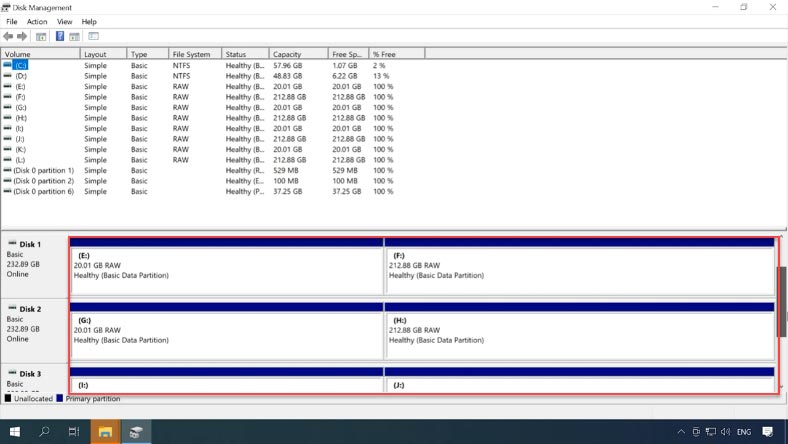
Завантажте та запустіть програму. Hetman RAID Recovery в автоматичному режимі визначить диски, прочитає їх службову інформацію та збере з них зруйнований RAID.
Цей пристрій заснований на технології Linux lvm, дисковий масив відображається в програмі в окремому рядку, «Розділи RAID».
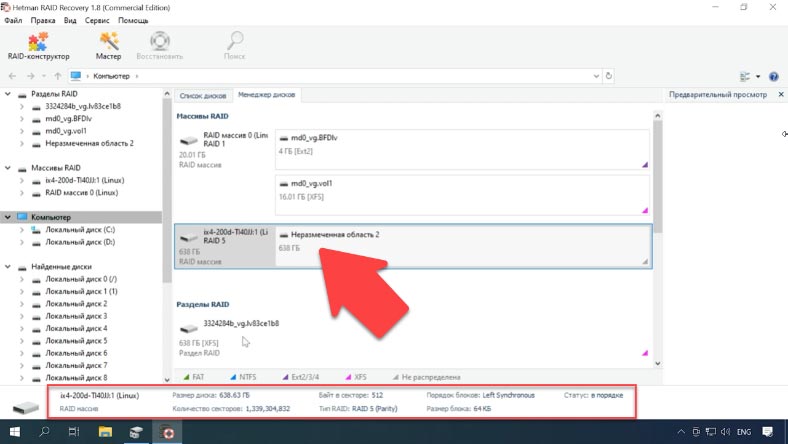
Цей розділ побудований на файловій системі XFS. Щоб отримати доступ до вмісту розділу, його потрібно просканувати. Клацніть правою кнопкою миші по розділу та оберіть Відкрити.
Виберіть тип аналізу та натисніть «Далі», щоб запустити пошук втрачених файлів. Чекаємо завершення процесу. Після завершення, щоб перейти до вмісту розділу, тиснемо Готово.
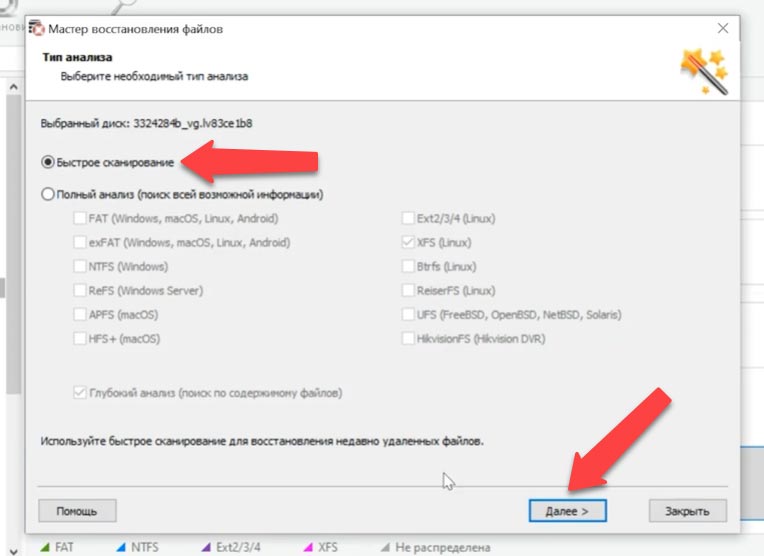
Програма знайшла і відобразила всі файли, записані на диск. Для відновлення позначаємо ті, які потрібно повернути та тиснемо «Відновити». Обираємо накопичувач для їх збереження і вказуємо потрібну папку, а потім «Відновити» та Готово. Після цього переходимо за вказаним шляхом і перевіряємо наявність відновлених файлів.
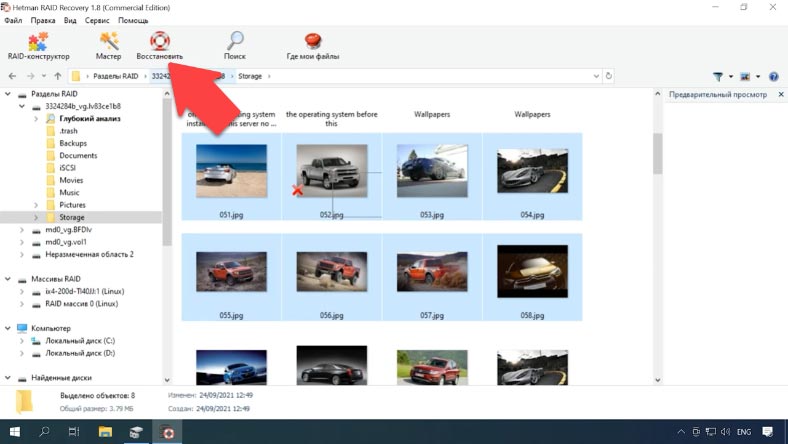
Hetman RAID Recovery має додатковий функціонал для підвищення ефективності роботи з дисками RAID, які мають ознаки апаратних дефектів. Програма дозволяє створювати образи дисків та проводити аналіз з образів, що знижує навантаження на диски та запобігає виходу їх з ладу.